Компанія Apple випустила iOS 10.3 для iPhone, iPad, і iPod Touch і включає безліч оновлень, таких як можливість
Оновитись до iOS 10.3 можна "по повітрю" в "Налаштуваннях" -> "Основні" -> "Перевірити наявність нового ПЗ". Якщо ви оновилися до iOS 10.3 і маєте проблеми з даною версією прошивки, то все ще можете повернутися до використання попередньої версії iOS 10.2.1.
Реклама
Реклама
Користувачам, які бажають залишити можливістьДля проведення джейлбрейка, рекомендуємо залишатися на версії iOS 10.2.1, тому що в ній можуть бути вразливі в системі безпеки, які можна буде використовувати в майбутньому інструменті джейлбрейка. Таким чином, якщо ви вже оновилися до iOS 10.3 і хотіли б збільшити свої шанси на проведення джейлбрейка вашого пристрою, ми рекомендуємо вам повернутись до використання версії iOS 10.2.1, поки існує така можливість.
У цьому посібнику, ми покажемо вам яквідкотитися з iOS 10.3 до iOS 10.2.1 за допомогою програми iTunes. Слід пам'ятати, що даунгрейд можливий до тих пір, поки компанія все ще видає цифровий підпис для iOS 10.2.1. На момент написання даної статті, версія iOS 10.2.1 все ще отримувала свою цифровий підпис. Стан з видачею цифрового підпису можна перевірити тут.
Що потрібно перевірити до проведення процедури даунгрейда
- Перевірте, чи використовується остання версія програми iTunes.
- Даунгрейд можливо провести тільки до версії iOS10.2.1, так як в даний момент часу тільки ця версія отримує цифровий підпис для підтримуваних пристроїв. Не можна провести даунгрейд до більш ранніх версій прошивки, так як компанія Apple перестала їх підписувати.
- Будь ласка, зробіть резервне копіювання данихз ваших iOS пристроїв за допомогою сервісу iCloud або програми iTunes. Тому що, якщо щось піде не так, завжди можна буде відновити свої дані з резервних копій. Якщо потрібна допомога у створенні резервних копій, дотримуйтесь нашої інструкції:
- Як зробити резервну копію даних з вашого iPhone, iPad і iPod Touch за допомогою iTunes або iCloud.
- Будь ласка, враховуйте той факт, що в ходіпроцесу даунгрейда, всі дані з вашого пристрою будуть стерті і надалі відновлені з сумісною резервної копії. Тому, процес може зайняти значний час, в залежності обсягу даних і швидкості інтернет з'єднання (якщо дані відновлюються з резервної копії, що зберігається в сервісі «iCloud»).
Як зробити даунгрейд із версіїiOS10.3до версії iOS10.2.1
Примітка:Даунгрейд можливий до версії iOS 10.2.1, поки Apple все ще підписує її. Стан із видачею цифрового підпису перевіряється тут.
Реклама
Реклама
крок1:Перш за все необхідно завантажити файл iOS 10.2.1 IPSW для вашого пристрою. Необхідно переконатися, що скачується правильна прошивка, відповідна моделі вашого пристрою.
Примітка:При скачуванні прошивки через браузер Safariнеобхідно вимкнути автоматичний процес розпакування архіву або використовувати браузери Chrome або Firefox. В якості альтернативи, можна перейменувати розширення файлу з назви «.zip» на розширення «.ipsw».
крок2:Тепер необхідно перевести ваш пристрій втак званий режим «DFU». Якщо ви користуєтеся пристроями iPhone 7 або iPhone 7 Plus, то дотримуйтесь інструкцій, викладених в цьому посібнику для переходу в режим DFU. У будь-якому іншому випадку, якщо ви користуєтеся більш старими моделями iPhone або iPad або iPod, то дотримуйтесь інструкцій, викладених нижче:
Реклама
Реклама
- Підключіть ваш пристрій до свого комп'ютера.
- Вимкніть ваш пристрій за допомогою кнопки «Живлення» та жесту виключення.
- Далі, затисніть кнопку «Харчування» на 3 секунди.
- Потім, не відпускаючи кнопки «Живлення», натисніть і утримуйте кнопку «Home» протягом 10 секунд.
- Потім, відпустіть кнопку «Харчування», але продовжуйтеПід час натискання кнопки «Home» до тих пір, поки не з'явиться повідомлення в додатку «iTunes», що виявлено пристрій в режимі відновлення. Повідомлення, яке не з'явитися, то повторіть процес з кнопками ще раз.
- Натисніть на кнопку "Ok».


крок3:Затисніть клавішу «Alt / Option» на комп'ютері Мак або клавішу «Shift» в ОС Windows, а потім виберіть кнопку «Restore iPhone ... (iPad / iPod touch ...).


крок 4:У меню вкажіть шлях, де лежить файл «iOS 10.2.1IPSW», який був завантажений на Кроку 1.
Реклама
Реклама
крок 5:Потім оберіть кнопку «Restore and Update»для продовження.
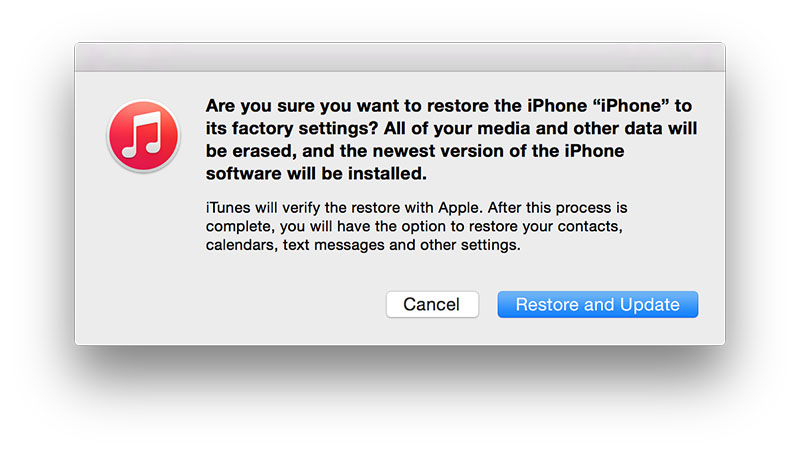

Реклама
Реклама
крок 6:На наступному екрані з'явиться інформація про оновлення версії iOS 10.2.1. Натисніть кнопку "Next»,а потім необхідно вибрати кнопку «Agree».
крок 7:Далі додаток «iTunes» перевірить програмне забезпечення та проведе його встановлення на ваш пристрій. Встановлення прошивки займе деякий час, виявіть терпіння.
Крок8:Після успішного даунгрейду із iOS 10.3 до версії iOS 10.2.1 ви побачите звичайне привітання на білому екрані вашого пристрою. Виконайте вказівки на екрані, а потім відновіть дані з резервної копії або почніть використовувати пристрій з нуля.
І це все, що потрібно зробити для проведеннядаунгрейда прошивки вашого iPhone, iPad або iPod Touch з версії iOS 10.3 до версії iOS 10.2.1. Якщо ви отримаєте повідомлення про помилку: «Пристрій не призначений для використання з пропонованої складанням», значить швидше за все ви завантажили хибний файл прошивки для свого пристрою.
Будь ласка, не забувайте ділитися своїми результатами даунгрейда в розділі коментар і пишіть, якщо у вас виникнуть запитання.